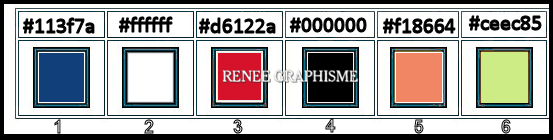|
Wij gaan beginnen met de les
Pow- Wow-Pop ART
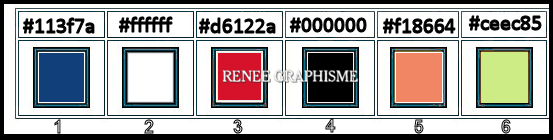
-- Eigenschappen van materiaal: zet de voorgrondkleur op #113f7a= 1 - en zet de achtergrondkleur op #ffffff= 2
-
Eigenschappen voorgrond: maak een voor/achtergrond radiaal verloop met deze instellingen
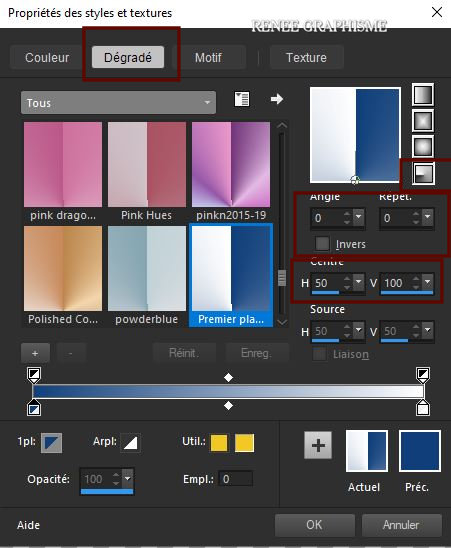
1. Bestand: Open een nieuwe transparante afbeelding in deze grootte: 1005 x 670
2. Gereedschap vlakvulling
 –Vul de laag met het verloop –Vul de laag met het verloop
3.
Effecten- Insteekfilters- Unlimited 2.0 - Alf's Power Toys - Channel Offset met onderstaande instellingen
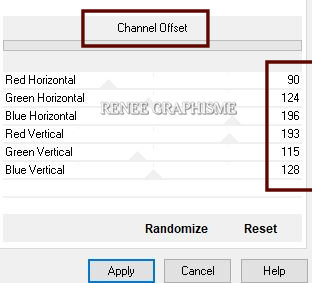
4. Effecten- Insteekfilters- Unlimited 2.0 - Alf's Power Toys -Tangent Waves... zet op: 165 / 118
5. Aanpassen- Vervagen- Radiaal vervagen met onderstaande instellingen
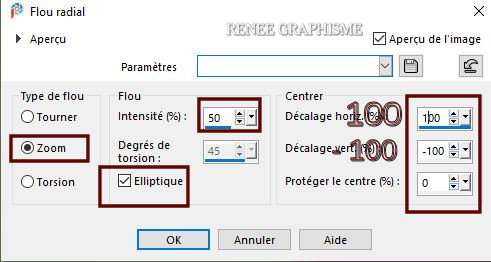
6. Effecten-Randeffecten- Sterker accentueren
7. Lagen- Nieuwe rasterlaag
8.Selecties-Selectie laden/opslaan-selectie laden van af schijf en neem selectie‘’Pow-
Wow-Art 1’’
- Eigenschappen voorgrond: zet de voorgrond op #d6122a = 3
9. Gereedschap vlakvulling
 –
vul de selectie met de voorgrondkleur #d6122a = 3 –
vul de selectie met de voorgrondkleur #d6122a = 3
Selecties- Niets selecteren
10. Effecten- Insteekfilters – Alien skin EyeCandy 5 Nature- Squint Tab- Settings/User Settings en neem mijn voorinstelling–Preset : Renee_Squint-POPART
of zet de instellingen er manueel in zie screen

11. Lagen-Nieuwe rasterlaag
12. Gereedschap vlakvulling
 -
vul de laag met de achtergrondkleur #ffffff=2 -
vul de laag met de achtergrondkleur #ffffff=2
13. Effecten- Insteekfilters- Filter Forge
Uitleg !!!
Klik links op Pattern en Mini-Stadiums
Zet dan eerst de instellingen goed (nog niet op die kleur letten)
Nu !!! Linksklik met de muis bij "Tiles"
Er gaat een venster open
Rechts onderaan alleen de kleur #f2ff00 invullen.
Meteen OK en Apply


14.Selecties-Selectie laden/opslaan-selectie laden van af schijf en neem selectie‘’Pow-
Wow-Art 2’’
15. Selecties - Omkeren
DELETE
Selecties- Niets selecteren
16. Bij je lagen rechts klik op dat blauwe logo= "Laagstijlen "

Of ga naar Lagen- Eigenschappen– Laagstijlen-met deze instellingen// Kleur is wit
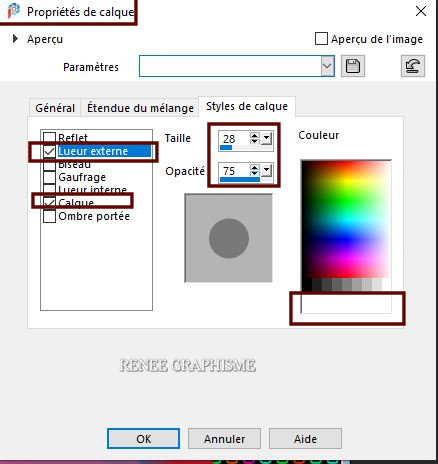
17.Open de tube uit de map "Parti nummer 1" en neem de tube ‘’ReneeTUBE-Pow- Wow-Pop ART- 0’’ -Bewerken- Kopiëren- Activeer je werkje- Bewerken-Plakken als nieuwe laag
18.
Druk op je letter K (selecteren) met deze instellingen
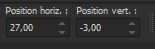 27 / -3
27 / -3
Druk op je letter ''M'' om te deactiveren
19. Lagen- Nieuwe rasterlaag
20. Selecties-Aangepaste Selecties (S)-Rechthoek met deze instellingen

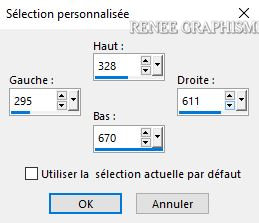
21.
Open de tube ‘’ReneeTUBE-Pow- Wow-Pop ART- 1’’ -Bewerken- Kopiëren- Activeer je werkje- Bewerken-Plakken in de selectie
22. Effecten- Insteekfilters – AAA Frame
– Foto Frame met onderstaande instellingen
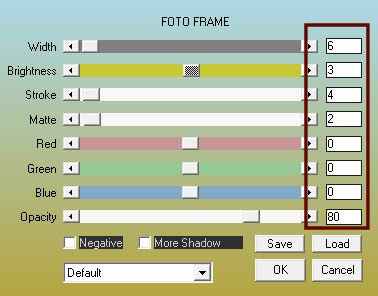
Selecties- Niets selecteren
23. Open de tube ‘’Mon tube deco partie 1.png’’-Bewerken- Kopiëren- Activeer je werkje- Bewerken-Plakken als nieuwe laag
- Of -Decoreer met tuben naar keuze
Let op: de tuben met de teksten van dit eerste deel moeten horizontaal gespiegeld zijn, voor het Andromeda-effect dat later komt, zal de tekst correct gelezen worden
.

24. Lagen- Samenvoegen-Zichtbare lagen samenvoegen Noem dit deel "POP partie 1"
-Zet dit even weg is straks weer nodig !!!
Tweede deel
25. Bestand:Open een nieuwe afbeelding van 1150 x 740
Pixels Zwart !!
26. Lagen- Nieuwe rasterlaag
27. Selecties- Alles selecteren
28.
Open de afbeelding ‘’Pow-
Wow-Pop ART-image fond 2.’’-Bewerken- Kopiëren- Activeer je werkje- Bewerken-Plakken in de selectie
Selecties- Niets selecteren
29. Aanpassen- Vervagen- Radiaal vervagen met onderstaande instellingen
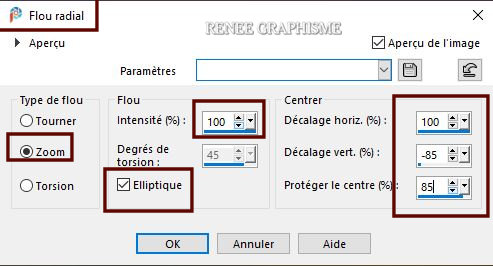
30. Lagen-Eigenschappen- zet de mengmodus van deze laag op "Donkerder" -Laagdekking op 65 % Of Mengmodus op "Normaal"- Laagdekking op 30% (kleuren moeten zichtbaar zijn)
31. Lagen- Samenvoegen- Omlaag samenvoegen
32. Effecten – Randeffecten – Accentueren
-
Herhaal deze bewerking nog een keer
33.
Effecten- Insteekfilters - Unlimited 2.0
– Two moon - Quilt... 153/170
34. Lagen- Nieuwe rasterlaag
35. Selecties-Aangepaste Selecties (S)-Rechthoek met deze instellingen


- Eigenschappen van Materiaal: zet de voorgrondkleur op Zwart #000000 en zet de achtergrondkleur op Wit #ffffff
36. Gereedschap vlakvulling  - vul de selectie met de voorgrondkleur Zwart
- vul de selectie met de voorgrondkleur Zwart
37. Effecten- Insteekfilters – AAA Frame – Foto Frame met onderstaande instellingen
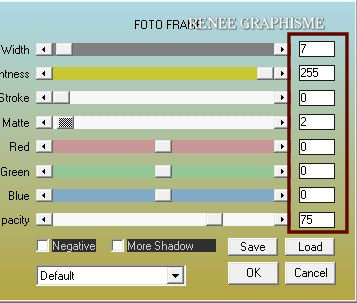
Selecties- Niets selecteren
38. Effecten- Insteekfilters - Unlimited 2.0
- &<Bkg Designer sf10 I>- Cruncher 9/ 9
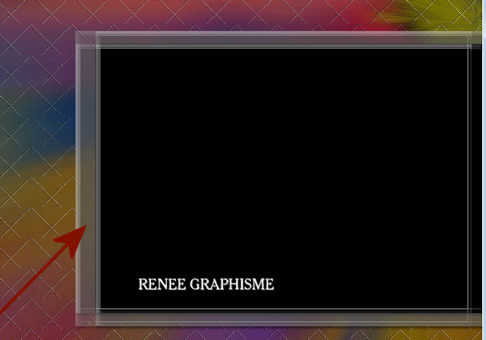 (
als het te donker is verlaag dan de dekking zoals het originaal is zie boven) (
als het te donker is verlaag dan de dekking zoals het originaal is zie boven)
39. Effecten– Insteekfilters– Alien Skin Eye candy 5
Impact – Perspective shadow-Drop shadow Low
- Eigenschappen van Materiaal: zet de voorgrondkleur op #d6122a=3 en zet de achtergrondkleur op # 000000=4
40. Eigenschappen voorgrond: maak een voor/achtergrond zonnestraal verloop met deze instellingen
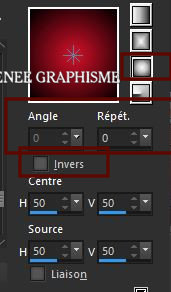
41. Lagen-Nieuwe rasterlaag
42.Selecties-Selectie laden/opslaan-selectie laden van af schijf en neem selectie‘’Pow-
Wow-Art 3’’
43. Gereedschap vlakvulling
 –
vul de selectie met het verloop –
vul de selectie met het verloop
44. Aanpassen- Vervagen- Gaussiaanse vervaging: Bereik op 45
Selecties- Niets selecteren
45. Effecten– Insteekfilters–– Alien
skin EyeCandy 5 Impact- Perspective shadow-Tab- Settings/User Settings en neem mijn voorinstelling– preset :
Renee_Shadow-POPART
46.
Lagen-Nieuwe rasterlaag
47.Selecties-Selectie laden/opslaan-selectie laden van af schijf en neem selectie‘’Pow-
Wow-Art 4’’
48.Eigenschappen voorgrond: zet verloop uit en de voorgrondkleur op #ffffff
Gereedschap vlakvulling  - vul de selectie met de voorgrondkleur #ffffff
- vul de selectie met de voorgrondkleur #ffffff
Selecties- Niets selecteren
49. Effecten– Insteekfilters– Alien Skin
EyeCandy 5 Impact – Glass met deze instellingen
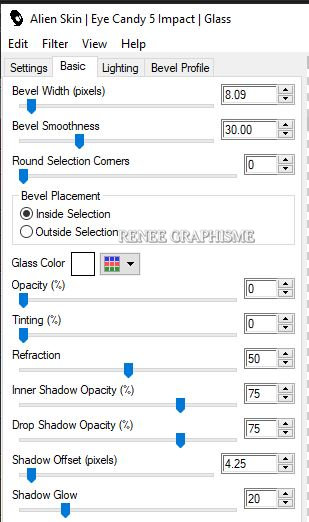
50. Effecten- 3 effecten - Slagschaduw met deze instellingen: 10/ - 3/ 85
/ 22 Zwart
51. Lagen- Nieuwe rasterlaag
52.Selecties-Selectie laden/opslaan-selectie laden van af schijf en neem selectie‘’Pow-
Wow-Art 5’’
53. Gereedschap vlakvulling
 -
vul de selectie met de voorgrondkleur #ffffff -
vul de selectie met de voorgrondkleur #ffffff
54. Herhaal - Effecten- Insteekfilters- Alien Skin EyeCandy -
Glass maar verander de instellingen zie screen
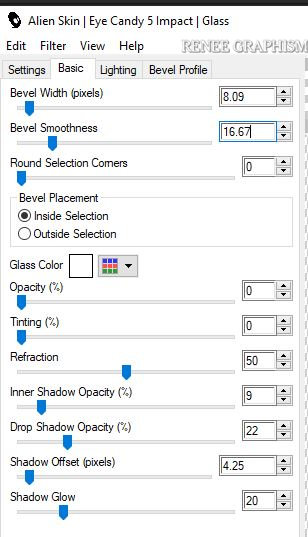
55.Effecten- 3 effecten - Slagschaduw met dezelfde instellingen
Of schrijf zelf een tekst ( lettertypen bijgevoegd:
Of schrijf zelf een tekst met de bijgevoegde lettertypen
Selecties- Niets selecteren
56.
Open de tube ‘’textes pour tuto Pop art’’ -Bewerken- Kopiëren- Activeer je werkje- Bewerken-Plakken als nieuwe laag
57.
Druk op je letter K (selecteren) met deze instellingen
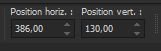 386 / 130
386 / 130
Druk op je letter ''M'' om te deactiveren
- In het lagenpalet: activeer Raster 3
58. Lagen- Nieuwe rasterlaag
59. Selecties-Selectie laden/opslaan-selectie laden van af schijf en neem selectie‘’Pow-
Wow-Art 6'’
60. Eigenschappen voorgrond: zet de voorgrond op #f18664=5
Gereedschap vlakvulling
 –
vul de selectie met de voorgrondkleur #f18664=5 –
vul de selectie met de voorgrondkleur #f18664=5
Selecties- Niets selecteren
61. Effecten- Insteekfilters - Unlimited 2.0
- VM Extravaganza -
Transmission... 26 /0 106
62. Zet de laagdekking van deze laag naar 53.
63. Effecten- Vervormingseffecten- Wind :
Windsterkte =100 -Windrichting Rechts
-
Herhaal deze bewerking nog een keer
64. Effecten- Insteekfilters – Graphic
plus – Cross Shadow met onderstaande instellingen
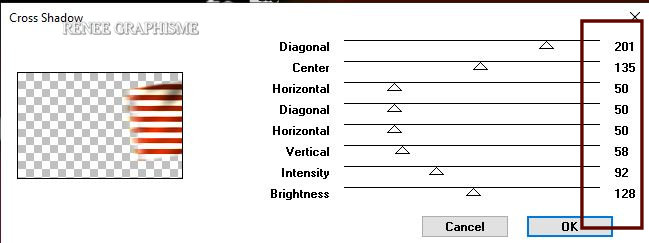
65. Open de tube ‘’ Renee_TUBES_POP_ART_femme’’-Bewerken- Kopiëren- Activeer je werkje- Bewerken-Plakken als nieuwe laag
Druk op je letter K (selecteren)-met deze instellingen
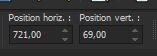 721 / 69
721 / 69
- Zo ziet het werk en het lagenpalet er nu uit
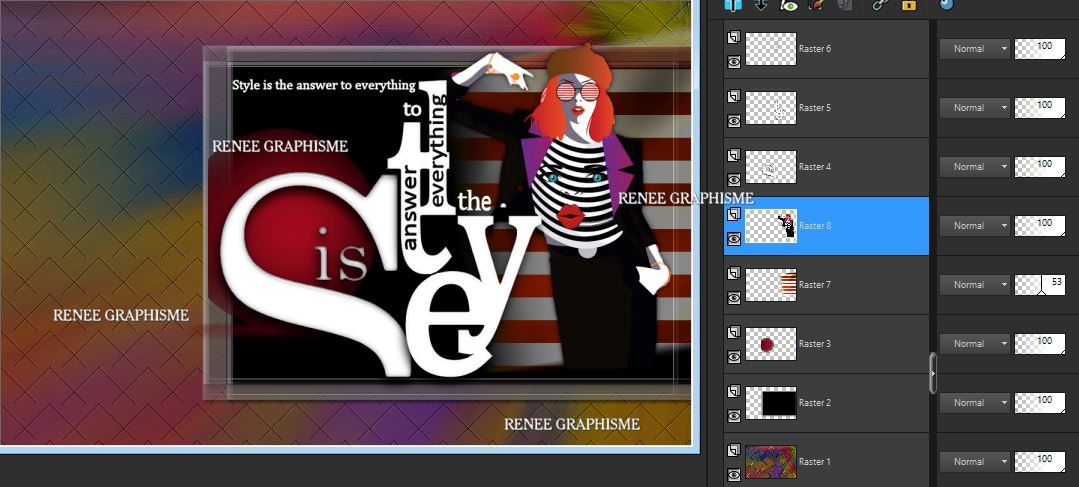
- Activeer de bovenste laag in het lagenpalet
66. Nu nog decoreren - Open de tuben Pop 1 /Po 2 en Pop 3 of neem je eigen tuben
- Bewerken- Kopiëren-Plak als nieuwe laag op je werkje en plaats naar eigen smaak
-Activeer de onderste laag in het lagenpalet= Raster 1
67. Lagen- Dupliceren
68. Effecten- Vervormingseffecten- Poolcoördinaten / Polair naar rechthoekig
69. Effecten- Insteekfilters – Mura’s
Meister – Perspective Tiling met onderstaande instellingen
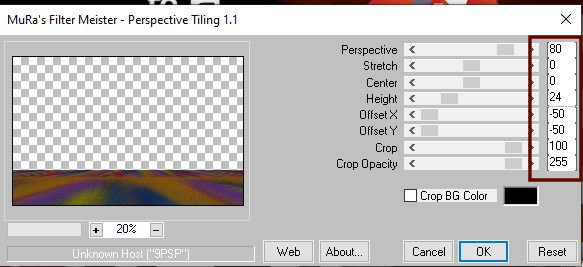
70. Effecten- Insteekfilters – Graphic
plus - Cross Shadow met dezelfde instellingen als bij punt 64
71. Activeer Gereedschap Toverstok-Doezelen op 28
- Klik in het lege bovenste deel
72. DELETE
 10 keer 10 keer
Selecties- Niets selecteren
73. Lagen- Samenvoegen- Zichtbare lagen samenvoegen
74. Activeer het eerste deel van punt 24 !! Op deze afbeelding
75. Afbeelding- Randen toevoegen met 2
Pixels Zwart
76. Afbeelding- Randen toevoegen met 20
Pixels #ceec85= 6
77. Effecten- Insteekfilters - AAA Frame
-Foto frame met onderstaande instellingen
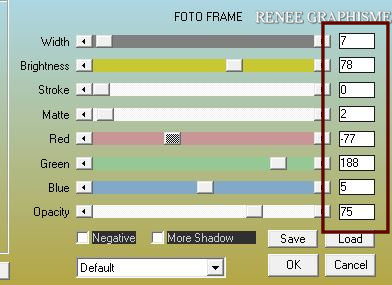
78. Bewerken- Kopiëren !!!! - Activeer je tweede deel -Bewerken-Plakken als nieuwe laag
79. Effecten- Insteekfilters -
Andromeda - Perspective met onderstaande instellingen
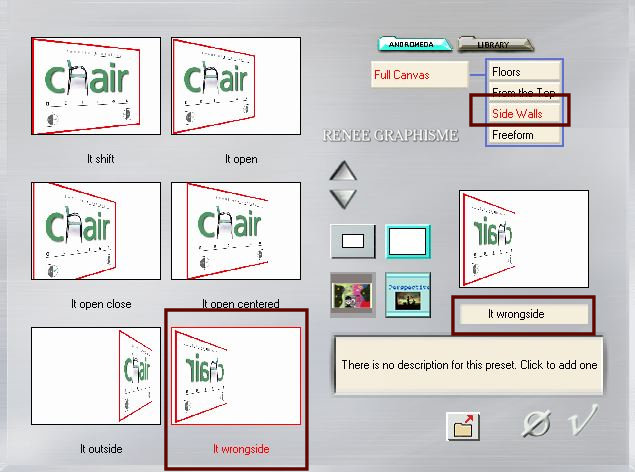
80. Objecten- Uitlijnen -Links
81. Effecten- Insteekfilters – Alien
Skin Eyecandy 5 Impact – Perspective Shadow met onderstaande instellingen
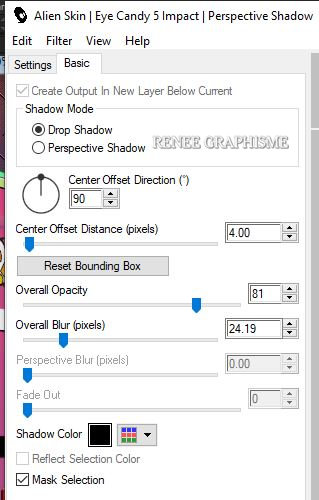
82. Open de tube ‘’ Tube- Renee- OH_POPART’- Bewerken- Kopiëren- Activeer je werkje- Bewerken-Plakken als nieuwe laag
- Plaats vooraan tegen de onderrand zie grote afbeelding
83.Afbeelding- Randen toevoegen met 1
Pixel Zwart
-Afbeelding- Randen toevoegen met 40 Pixels
Wit
-Afbeelding- Randen toevoegen met 1 Pixel
Zwart
-Afbeelding- Randen toevoegen met 20 pixels
Wit
84. Schrijf de tekst- Lettertype ‘’Capacitor’
met onderstaande instellingen -Kleur of Verloop (punt 40 )Schrijf Pow- Wow-Pop ART of schrijf zelf een tekst

85. Effecten- 3 effecten - Slagschaduw met deze instellingen: 1/1/100/1
Zwart
- Zet de tekst op zijn plaats
86. Lagen- samenvoegen- Alle lagen samenvoegen
87. Afbeelding- Formaat wijzigen-Verkleinen met 1005 Pixels breedte.
Sla op als JPG
De les is klaar - Dank je wel voor het maken
Renée
Deze les werd geschreven op 25-09-2020
Uitgave
in 2020
*
Elke gelijkenis met een andere bestaande les berust op puur toeval *
* Vergeet onze vertalers/tubers/testers niet te bedanken die achter de schermen werken.
Bedankt .
*
|


 Vertalingen
Vertalingen